نشر محادثة قناة في Microsoft Teams
هل لديك معلومات أو إعلان يجب مشاركته عبر فرق وقنوات متعددة؟ يمكنك نشر هذه الرسالة إلى قنوات متعددة في وقت واحد على Teams لسطح المكتب أو الويب.
النشر المشترك لمحادثة قناة جديدة
-
ضمن علامة التبويب منشورات، حدد بدء منشور جديد أو بدء منشور

ملاحظة: إذا قمت بعرض منشورات جديدة في الأعلى، فسترى بدء منشور جديد. إذا قمت بعرض منشور جديد في الأسفل، فسترى بدء منشور. لاختيار تفضيلك، حدد المزيد من خيارات القناة 
-
في الجزء العلوي الأيسر من مربع النشر الجديد، حدد الإعدادات

-
حدد + لإضافة المزيد من القنوات للنشر إليها.
-
اختر القنوات التي تريد النشر عبرها، أو استخدم البحث للعثور على قناة. يمكنك النشر أينما كنت عضوا. حدد تحديث للحفظ.
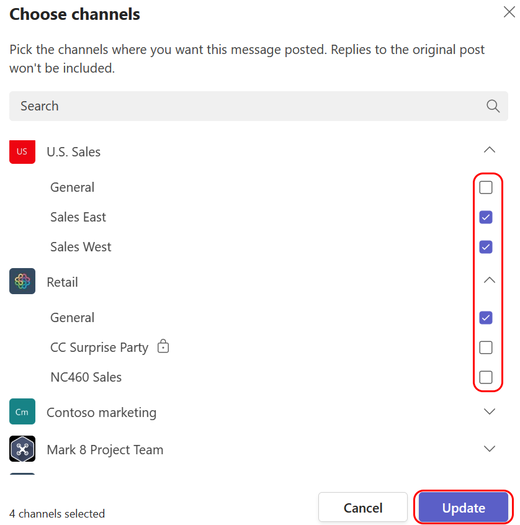
-
اكتب رسالتك وحدد نشر. يؤدي ذلك إلى إرسال رسالتك إلى جميع القنوات المدرجة أعلى حقل الموضوع.
تحرير منشور متقاطع
يمكنك تحرير رسالتك الأصلية بالانتقال إلى الزاوية العلوية اليسرى من المنشور لتحديد المزيد من الخيارات 

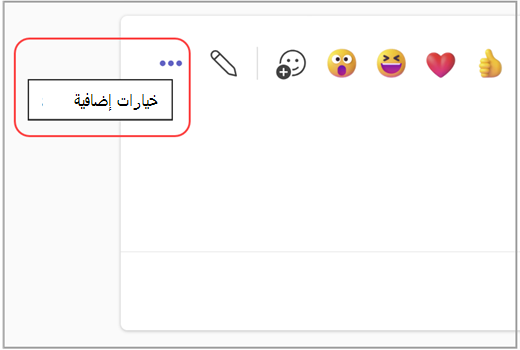
من هنا، يمكنك أيضا إضافة قنوات للنشر فيها، أو يمكنك إزالة القنوات من القائمة. حدد + للعثور على القنوات لإضافتها. لإزالة قناة، ما عليك سوى تحديد X بجوار اسمها.
وأخيرا، بالنسبة لأي منشور تقوم بإنشائه، يمكنك جعله منشورا متقاطعا عن طريق تحديد المزيد من الخيارات 


ملاحظة: يمكن لمالكي الفريق إنشاء قواعد الإشراف للتحكم في من يمكنه نشر الرسائل والتفاعل معها والرد عليها في قناة. لمزيد من التفاصيل. راجع تغيير أدوار المشرف وإعداداته في قناة.










